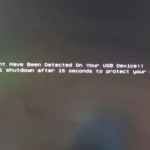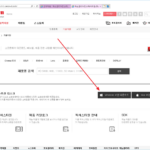모니터 / 패널 / VA 패널
VA(Vertical Alignment) 패널은 액정 디스플레이(LCD) 기술 중 하나로, 주로 높은 명암비와 우수한 색 재현성을 제공하는 것이 특징입니다. VA 패널은 TN(Twisted Nematic) 패널과 IPS(In-Plane Switching) 패널의 중간 정도 성능을 가지며, 다양한 용도로 많이 사용되고 있습니다.
VA 패널의 특징
높은 명암비
- VA 패널의 가장 큰 장점 중 하나는 높은 명암비입니다. 일반적으로 3000:1 이상의 명암비를 제공하여, 검은 색이 더 깊고 진하게 표현됩니다. 이는 어두운 장면이 많은 영화나 게임에서 특히 유리합니다.
우수한 색 재현성
- VA 패널은 색 재현성도 우수하여, 풍부한 색상 표현이 가능합니다. 이는 일반적인 소비자용 디스플레이뿐만 아니라, 색상 정확도가 중요한 작업에도 적합합니다.
적절한 시야각
- IPS 패널보다는 좁지만, TN 패널보다는 넓은 시야각을 제공합니다. 일반적으로 170도 이상의 시야각을 가지며, 어느 정도 측면에서도 색상 왜곡 없이 화면을 볼 수 있습니다.
- 응답 속도는 TN 패널보다는 느리지만, 최신 VA 패널은 개선된 응답 속도를 제공하여 게이밍 모니터로도 많이 사용됩니다. 일반적으로 4ms에서 8ms의 응답 속도를 제공합니다.
전력 소비
- VA 패널은 전력 소비가 효율적입니다. 높은 명암비와 밝기를 유지하면서도 전력 소비가 적어, 에너지 절감이 가능합니다.
VA 패널의 종류
MVA (Multi-domain Vertical Alignment)
- 다양한 도메인으로 액정을 배치하여 시야각을 개선한 기술입니다. 명암비와 색 재현성이 뛰어나고, 중간 정도의 응답 속도를 제공합니다.
AMVA (Advanced Multi-domain Vertical Alignment)
- MVA 기술을 개선한 것으로, 더 넓은 시야각과 더 높은 명암비를 제공합니다. 고급 TV와 모니터에서 많이 사용됩니다.
Super VA
- 더 높은 명암비와 색 재현성을 제공하며, 주로 고급 디스플레이 제품에 사용됩니다.
VA 패널의 용도
TV
- 높은 명암비와 우수한 색 재현성 덕분에 VA 패널은 TV에 많이 사용됩니다. 특히 영화 감상에 적합합니다.
게이밍 모니터
- VA 패널의 개선된 응답 속도와 높은 명암비는 게이밍 모니터로도 적합합니다. 어두운 장면이 많은 게임에서 특히 유리합니다.
일반 사용자용 모니터
- VA 패널은 일반적인 컴퓨터 작업, 영화 감상, 게임 등 다양한 용도로 사용됩니다.
전문가용 모니터
- 색상 정확도가 중요하지만 IPS 패널의 가격이 부담스러운 경우, VA 패널이 대안이 될 수 있습니다.
VA 패널의 장단점 요약
장점
- 높은 명암비
- 우수한 색 재현성
- 적절한 시야각
- 효율적인 전력 소비
단점